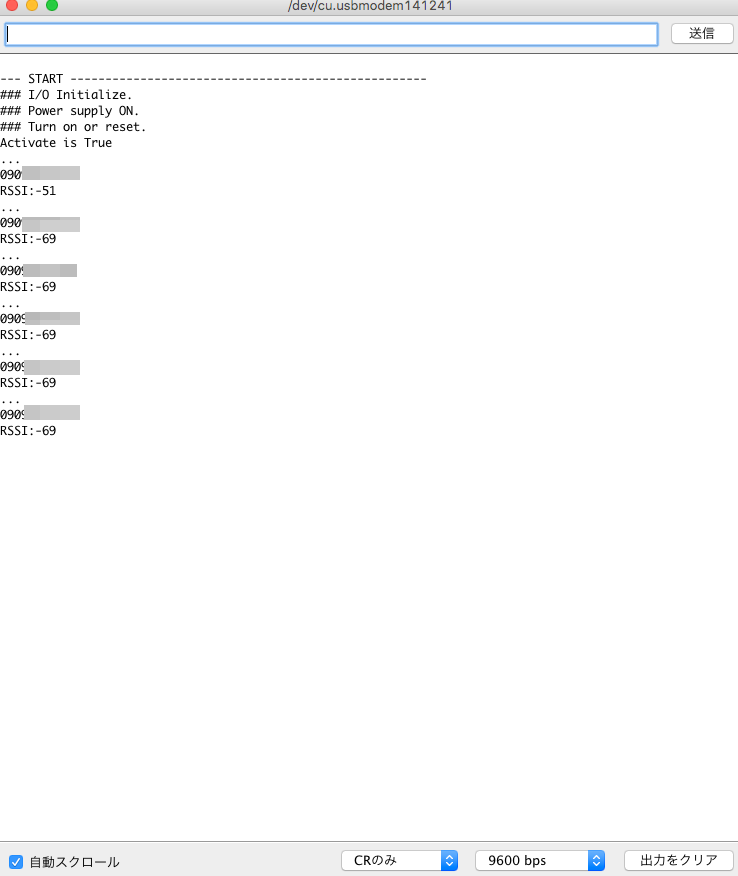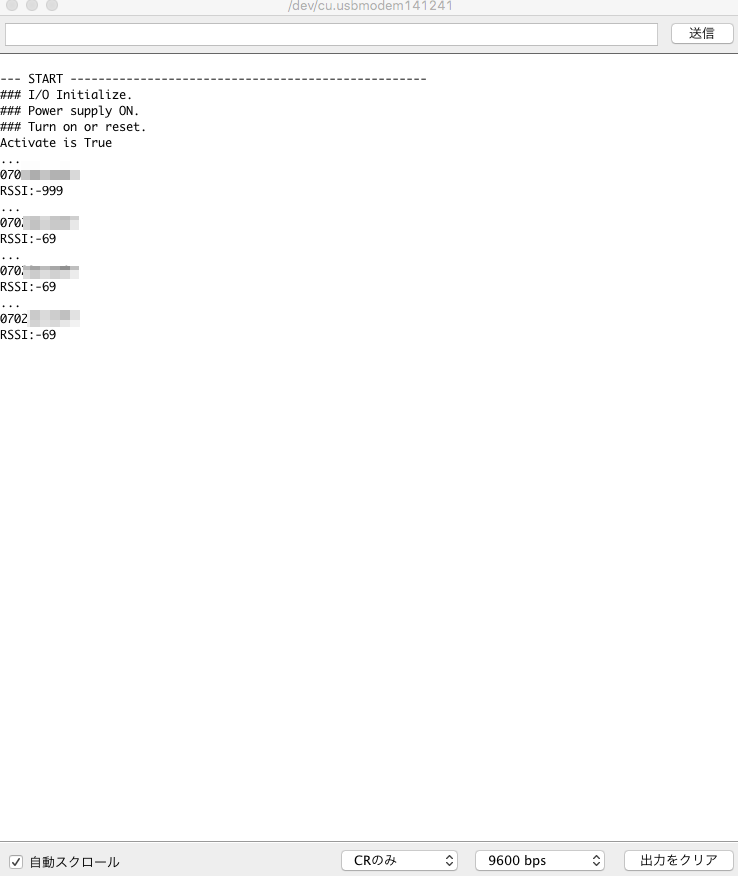Wio LTE Japan Version で、mineo au SIMで使ってみる。
環境(2017/10/27)
MacBook 12(2017)
MacOS High Sierra(10.13)
Arduino IDE 1.8.5
Wio LTE Library v1.0.1
Wio LTE Japan Version (SORACOM CONSOLE経由で購入) v1.0
mineo au MVNO 1 SIM(VoLTE専用)
mineo au 6 SIM(黒SIM)
SIMの抜き方
SIMの差し方は公式HP に載っていますが、抜き方が説明されていないので!
写真のように、引き出すことができます。

開発環境インストール(MacOSXの場合)
(1)Arduino IDE 1.8.5を立ち上げる
(2)Wio Tracker LTEボードの追加
(3)Wio LTEライブラリの追加
(4)libusbのインストール
(5)Wio LTEをBOOTボタン押しながらUSB接続もしくは、USB繋いでから、BOOTボタン押しながら、RSTボタンを押すでもOK(書き込みモード)
Arduino IDEで、書き込み際は、ポート番号を指定しなくて良い。
BOOTモードでは、見えない。
プログラム実行時には、USBシリアルポートとして見える仕組み
検証プログラム
# include <WioLTEforArduino.h>
# include <limits.h>
WioLTE Wio;
void setup() {
// put your setup code here, to run once:
delay(200);
SerialUSB.println("");
SerialUSB.println("--- START ---------------------------------------------------");
SerialUSB.println("### I/O Initialize.");
Wio.Init();
SerialUSB.println("### Power supply ON.");
Wio.PowerSupplyLTE(true);
delay(5000);
SerialUSB.println("### Turn on or reset.");
if (!Wio.TurnOnOrReset()) {
SerialUSB.println("### ERROR! ###");
return;
}
delay(3000);
if(Wio.Activate("mineo.jp", "mineo@k-opti.com", "mineo") == true)
{
SerialUSB.println("Activate is True");
}
else
{
SerialUSB.println("Activate is False");
}
}
void loop() {
char num[20];
// put your main code here, to run repeatedly:
SerialUSB.println("...");
if(Wio.IsBusy() == false) {
if(Wio.GetPhoneNumber(num,sizeof(num)) > 0) {
SerialUSB.println(num);
}
}
int rssi = Wio.GetReceivedSignalStrength();
if (rssi == INT_MIN) {
SerialUSB.println("### ERROR! ###");
goto err;
}
SerialUSB.print("RSSI:");
SerialUSB.print(rssi);
SerialUSB.println("");
err:
delay(5000);
}